讲解RM2K3-System的原理
有关System
System一般指的是菜单样式,它和Chipset、Charset一样属于可自定义的图像。
规格和配置
规格
图像大小 导入格式 160×80 PNG、BMP、XYZ 配置

这是一张System的模板。里面包含了5块32×32的格子,24块16×16的格子以及12块8×16的小格子。
自定义菜单样式
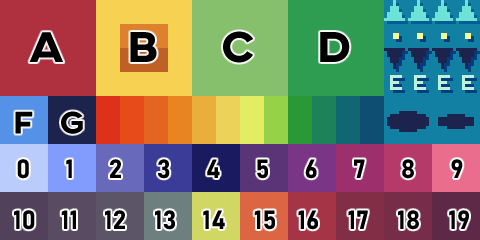
为了方便理解,我给每个区域标注了对应的字母和数字。如果想看指定区域的解析,可以通过左侧的目录直接跳转(仅限电脑端)
A区域:菜单背景
对话框的背景、游戏开场时的选项背景、状态栏的背景……这些全都属于A区域管理的部分。可以在里面随意画上自己喜欢的颜色或者图案。
通过设置Window Background,可以得到拉伸或平铺的效果。
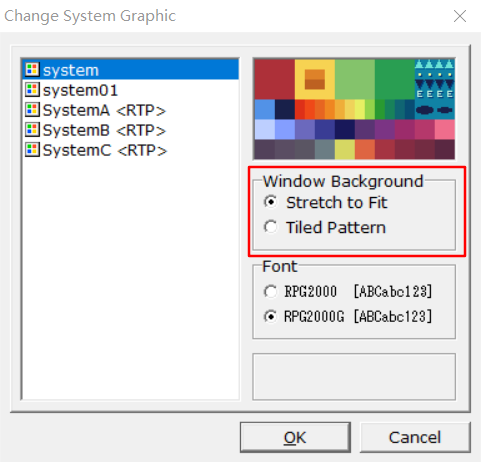
Stretch to Fit适合纯色/渐变型背景;Tiled Pattern则适合图案型背景。
※注意:图案型背景选择Stretch的话效果会很糟糕,如果设计了图案的话最好不要选择这项。
B区域:边框和指示箭头
黄色的部分是边框所占的最大空间,只要不超过黄色的部分,边框无论画成圆角或方角,甚至是不规则图形都可以正常被系统读取。四个直角的读取范围是8×8,剩下的内容会根据边框的长度进行压缩或平铺。
橙色的部分是指示箭头所占的最大空间,对话框底部闪烁的图案、菜单滚动页面的指示箭头都靠这部分显示,默认闪烁。上半部分和下半部分的大小都是8×16,注意不要画过头了。
C&D区域:光标
这两块绿色的部分相当于起到光标的作用,两者交替显示形成一种闪烁的效果:
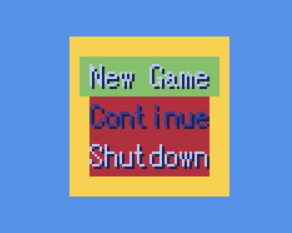
和边框一样,只要不超过这些区域,无论画成圆角或方角,甚至是不规则图形都可以正常被系统读取。比如可以在宽的部分加上指示标记,或者只画一条线充当选项的下划线……请发挥想象力!
E区域:店铺页面的显示
这部分一般会在武器防具店购买东西的时候用上,如果是做派生的话这部分的内容是用不上的,想空着也可以空着。
从上至下分别为状态提升、状态不变、状态下降以及正在装备。它们的播放顺序都是从左往右1→2→3→4
F区域:整体背景
它负责没有被边框框住的部分,比如持有金和菜单栏之间的背景,存档页面的背景(如图)。没什么需求的话可以搞成纯黑的,或者和A区域使用同一种色系。
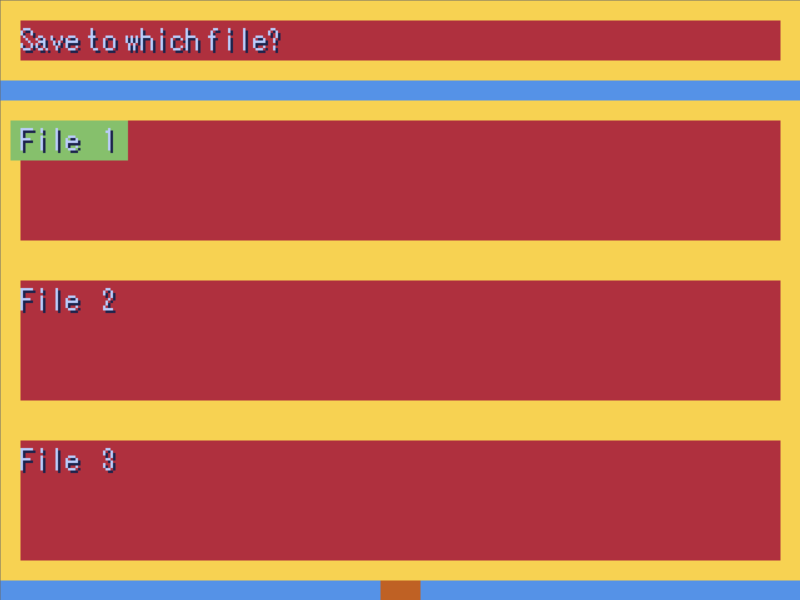
蓝色的部分就是F区域,橙色的部分则是B区域指示箭头的下半部分。
G区域:文字的影子
此区域的颜色会影响所有的文字和符号,它可以让字符变得更加立体和美观。一般设定成深色,可以按实际需求调整。
0~19:文字的颜色
0:默认文本颜色
1:金钱的单位颜色、状态文本的颜色(例如HP、MP、LV等)
2:状态数值上升时的颜色
3:某选项无法选择时的颜色(例如游戏在未读出存档时Continue的颜色,详见CD区域的GIF)
以上四种是制作派生时会用到的颜色。
剩下的4~19虽然不会在游戏里直接显示,但是可以随时通过\c[]调用。例如我在文本里输入:
1 | @>Text: Hello, I'm \c[3]Drifter! |
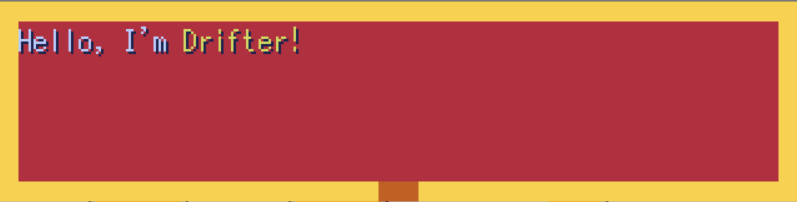
注:如果想在一段长台词里标亮其中一段句子或词语,记得在标亮词句后输入
\c[0]以保证之后的文本颜色回到默认状态。
只要在[]中输入编号(1~19),系统就会自动调用System中对应的颜色。当输入的数值超过19的情况,系统会显示默认的颜色(0号)。
彩色区域:计时器的样式
这段区域由12块8×16的小格子组成,一般在里面填写0~9以及冒号(剩余一段8×16的空格在游戏里不会被显示)。当在事件里启用计时器时,画面的左上角就会显示这部分的内容。
制作派生时一般用它来显示入睡时间。
1 | @> Timer 1 Operation: Start |
像本家或派生三秒入睡,实际上只需要布置1~3的数字在此区域就可以运行了。如果没有计时器的要求,那么这段区域空着也可以。
椭圆区域:飞行船的影子
它是Vehicle中的Airship的影子,派生一般用不上这块区域其实可以忽略。
两个椭圆会被系统认定为两个叠加的半透明图案,在飞行船底部形成一个边缘淡化的影子。
示例
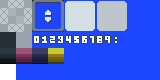
用一张以前做的菜单样式作为例子,注意边框、指示箭头和计时器数字的背景都指定了透明色。
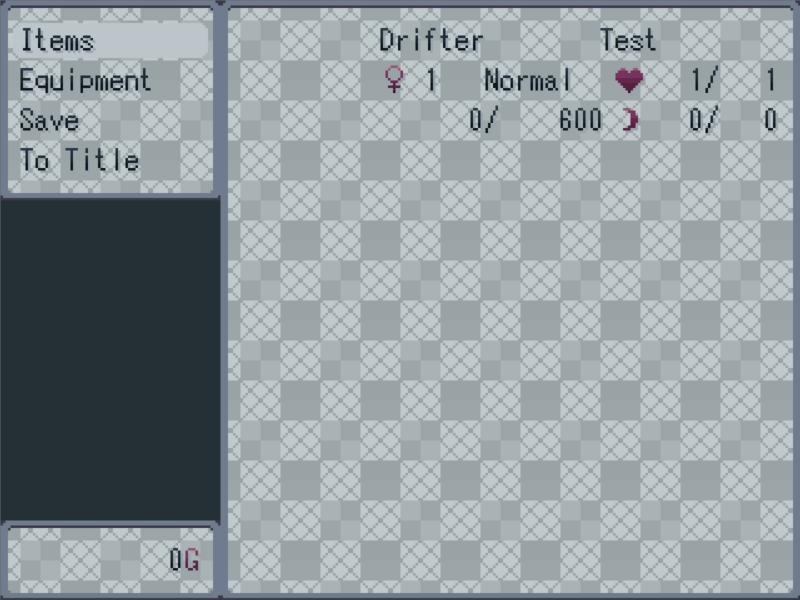
右侧边框的内容可以通过数据库的System 2中得到修改,制作派生时可以将第一行的Items换成Effects,将Equipment与Save关闭。
边框底部是持有金的显示,货币单位G可以在Glossary4的Shop Paramenters里进行修改。
右侧是有关主人公的数值面板,第一行是Name和Nickname,制作派生时可以将主人公的状态输进昵称栏里。(第二行的特殊符号我会在下方进行详细的解释)
特殊符号
RM2003自带了特殊符号,一共52种。只要使用$英文字母就能随时调用。
在文本框里输入以下内容可以看到所有的符号:
1 | @> Text: $a $b $c $d $e $f $g $h $i $j $k $l $m $n $o $p $q |
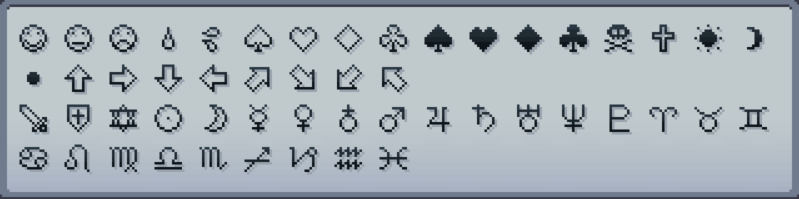
这些符号也可以应用到数据库中的Terms里。找到Glossary5,可以在里面设置Level、HP、MP、EXP的缩略符号。
例如在HP(Abbr.)里输入$k,那么在菜单栏里的HP代表符号就会变成一颗心的形状。
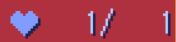
大家可以根据个人喜好决定内容。
※以上内容仅作为个人观点,如有解释不当的部分欢迎讨论。内容随时会进行更新和补充。
※本文章的内容,包括文字、图片均为本人(Drifter)原创。可将文章提供的内容用于个人学习、研究以及其他非商业用途。转载时请务必注明地址和原作者信息,请勿用于商业性或盈利性用途。